Come aprire e sfogliare i file ZIP su macOS senza annullarli.

Cosa succede con i file ZIP su macOS? Chiunque provenga da Windows, che apre i file ZIP come se fossero una cartella, potrebbe sentirsi confuso dal modo in cui il loro nuovo Mac gestisce le cose. Quando apri un file ZIP su macOS, i contenuti sono automaticamente non archiviati in una nuova cartella.
Molti utenti Mac preferiscono questa funzionalità, che scarica rapidamente il file di archivio in modo da poter accedere ai file desiderati. Ma se ti manca il modo in cui Windows funziona, hai alcune opzioni per aprire e modificare i file di archivio, senza prima decomprimerli. Ecco le due migliori opzioni gratuite che potremmo trovare.
Dr. Unarchiver: ZIP semplice, RAR e altra gestione degli archivi
Se vuoi un programma semplice per aprire e sfogliare i file ZIP, Dr. Unarchiver è una semplice opzione della società di sicurezza Trend Micro. Un download gratuito dal Mac App Store che supporta ZIP, RAR, 7z e molti altri formati di file, Dr. Unarchiver sfoggia una semplice interfaccia utente.
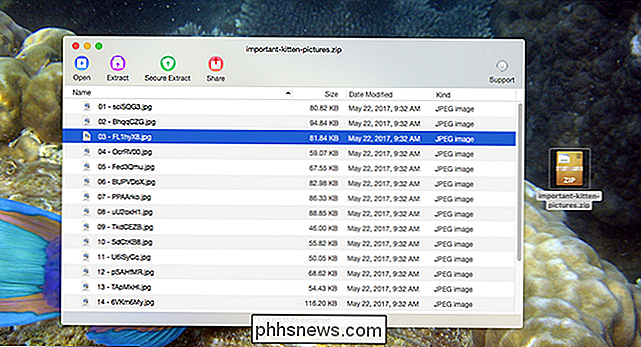
Gli utenti possono fare clic e trascinare i singoli file da questa finestra al Finder e persino aprire file direttamente dall'archivio. C'è persino il supporto per Quick Look; basta premere Spazio e puoi visualizzare l'anteprima di un file.
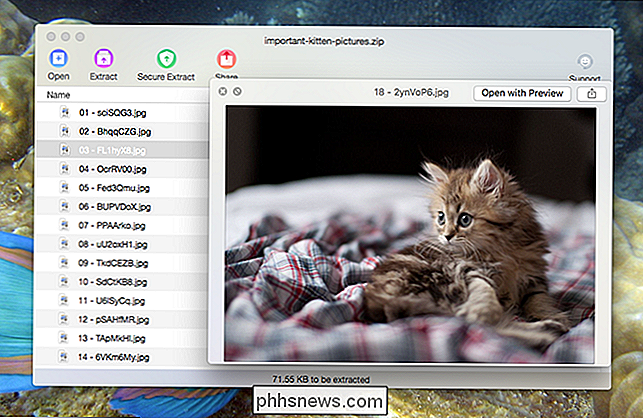
Non è completamente pieno l'integrazione del Finder, ma tutte le basi sono lì. E la barra degli strumenti offre alcune funzionalità in più.

"Apri", in modo un po 'confuso, apre un nuovo file ZIP: non apre i file nel file ZIP corrente. "Estrai" estrae tutti i file o il file attualmente selezionato, mentre "Secure Extract" esegue la scansione dei file alla ricerca di malware, assumendo che tu abbia scaricato lo scanner Mac Malware di Trend Micro. Infine, c'è il pulsante Condividi, che consente di inviare rapidamente file a qualsiasi programma che supporti il menu di condivisione Mac.
È un programma semplice, ma funziona. Detto questo, ci sono alcuni aspetti negativi. L'interfaccia non è del tutto naturale per MacOS, ma possiede soprattutto i brutti pulsanti della barra degli strumenti. E il software a volte "incoraggia" a scaricare il software anti-malware di Trend Mirco, insieme ad alcuni nag che richiedono valutazioni di App Store. Ma è difficile lamentarsi troppo: questa è un'applicazione gratuita che apre i file ZIP e RAR invece di annullarli.
Zipster: Monta i file ZIP nel Finder (e solo i file ZIP)
Se sei un Finder power user - o anche solo qualcuno che lo ha fatto succhiare meno e ora lo preferisce soprattutto - ti starai chiedendo perché non puoi aprire i file ZIP nel Finder stesso. E tu puoi, con Zipster. Questa semplice applicazione monta i file ZIP, in modo simile a come i file DMG sono già aperti sul tuo Mac.
Vai avanti e scarica Zipster. In modo abbastanza divertente, viene fornito in un file ZIP, che dovrai estrarre aprendolo. Speriamo che questa sia l'ultima volta che lo fai.
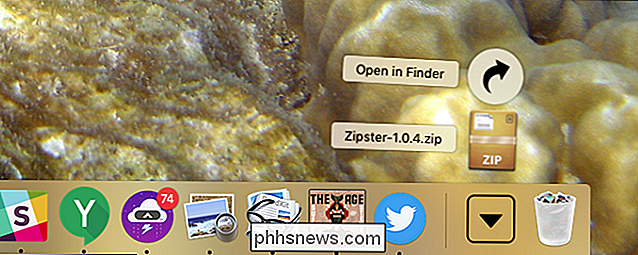
Troverai tre file: l'applicazione stessa, un file di licenza e un readme.
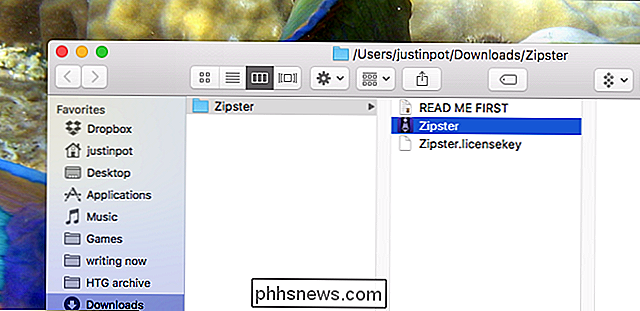
L'applicazione che puoi trascinare su Applicazioni, proprio come fai per altri programmi. La licenza richiede qualche altro passaggio.
Zipster una volta costa, ma gli sviluppatori hanno deciso di darlo via. Non hanno rimosso lo schema di protezione dalla copia, ma includono una licenza gratuita per ogni download. Il trucco: devi installarlo tu stesso.
Al momento della stesura di questo documento, le indicazioni nel file Readme non funzionano, quindi dovrai accedere alla cartella Libreria nascosta, quindi posizionare il file di licenza da solo. Vai al Supporto delle applicazioni, crea una cartella denominata "Zipster" e inserisci il file di licenza al suo interno, come mostrato di seguito.
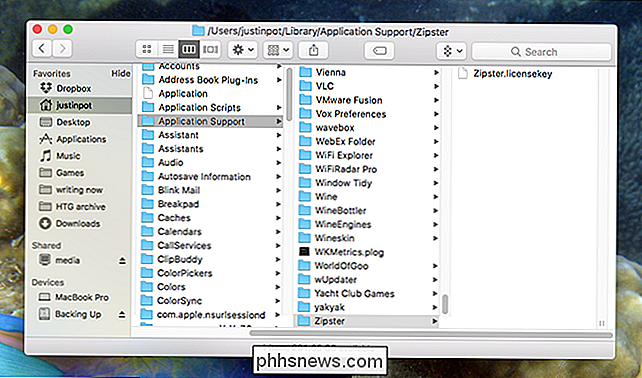
Fai questo e puoi avviare Zipster. Apri un file ZIP con l'applicazione e verrà montato, come per default i file DMG e ISO.
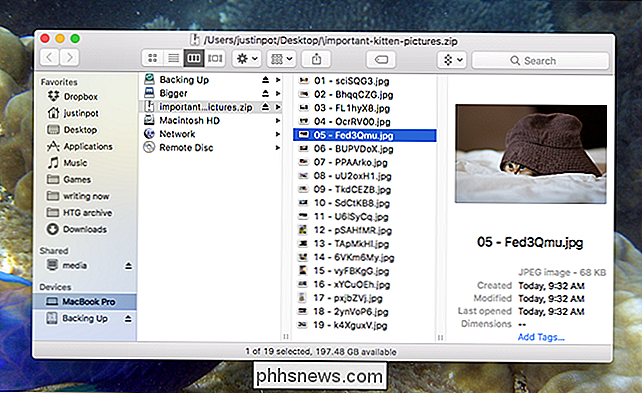
Tutto sta accadendo proprio nel Finder, quindi tutto ciò che il Finder può fare è supportato. C'è anche una scorciatoia per l'applicazione sul desktop.
Puoi smontare un ZIP dal Finder facendo clic sul pulsante di espulsione. In caso contrario, è possibile utilizzare l'icona della barra dei menu.
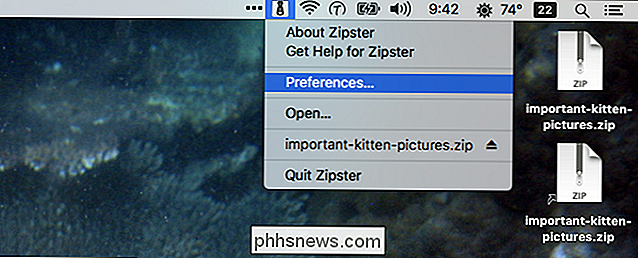
è tutto molto semplice e l'unica cosa di cui posso lamentarmi è il supporto dei file. Questo supporta i file ZIP e nient'altro; il supporto per i file RAR sarebbe bello. Tuttavia, funziona rapidamente ed è completamente integrato con il Finder. Se vuoi solo un modo rapido per sfogliare i file ZIP, vale la pena provarlo.

Cinque fantastiche funzioni Spotify per creare playlist perfette
Amo Spotify. Ascolto centinaia di ore di musica ogni anno. Mentre ci sono ottimi strumenti come i Daily Mix che rendono facile trovare musica da ascoltare, a volte vuoi solo una playlist con il tuo design. Con quasi tutte le canzoni che potresti mai avere a portata di mano, tuttavia, mettere insieme una playlist fantastica può essere complicato.

Che cosa è installd, e perché è in esecuzione sul mio Mac?
Si sentono i fan del Mac in esecuzione, quindi si controlla Activity Monitor. Si scopre che qualcosa chiamato "installd" sta assumendo un sacco di potenza della CPU. Cosa succede? CORRELATO: Che cos'è questo processo e perché è in esecuzione sul mio Mac? Questo articolo fa parte delle nostre serie in corso che illustrano vari processi trovati in Activity Monitor, come kernel_task, hidd, mdsworker , e molti altri.



